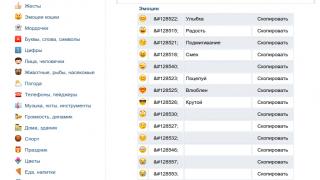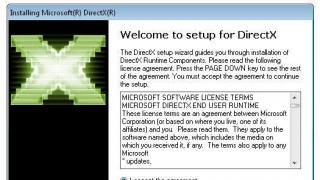Apar situații când smartphone-urile bazate pe Android încep să înghețe și să funcționeze insuficient de eficient și nu merită întotdeauna să le duci la un centru de service pentru reparații în garanție. Uneori, o resetare banală din fabrică se dovedește a fi o soluție la această problemă. În acest caz, setările sistemului vor reveni la setările din fabrică, iar toate aplicațiile instalate, mesajele, contactele, fișierele grafice și multimedia ale utilizatorului, precum și tot ce este instalat după cumpărare vor fi șterse de pe dispozitiv. Deci, în continuare vă vom spune cum să resetați setările pe Android.
Hard Reset: ce este și la ce se folosește?
Dacă vorbim despre resetarea completă a tuturor setărilor dispozitivului la setările din fabrică care au fost presetate înainte de lansare, atunci acest proces se numește de obicei Hard Reset. De obicei este recomandat pentru acele cazuri în care smartphone-ul este instabil, deseori îngheață, face erori etc. Dacă vorbim despre cum să resetați setările pe Android în acest fel, putem numi trei opțiuni diferite pentru atingerea obiectivului. Înainte de a începe această procedură, ar trebui să faceți o copie de rezervă a tuturor informațiilor de pe smartphone. Pentru a face acest lucru, puteți utiliza un program special, care nu este atât de dificil de ales.
Metoda software
Deci, dacă vorbim despre cum să resetați setările pe Android, atunci prima pe care o putem lua în considerare este metoda software, care constă în folosirea funcției standard disponibile în setările oricărui sistem Android. Pentru a face acest lucru, va trebui să accesați setările dispozitivului dvs., selectați „Backup and reset” acolo, apoi faceți clic pe „Reset settings”. În continuare, veți vedea un avertisment că toate datele existente vor fi șterse, iar în partea de jos va apărea un buton care vă va cere să vă confirmați decizia. Făcând clic pe butonul „Șterge toate”, va confirma acțiunea selectată. În sistemele versiunilor anterioare, adică înainte de 2.1, resetarea setărilor se află la o altă adresă: în secțiunea „Confidențialitate”, unde există un element „Resetare date”.

Folosind codul
Va trebui să deschideți meniul pentru a scrie numărul, în care ar trebui să introduceți următoarea secvență: *2767*3855#. Această metodă vă va restabili setările imediat și complet, fără a necesita confirmarea utilizatorului.
Caz dificil
Adesea apare întrebarea despre cum să resetați setările pe Android dacă smartphone-ul nu mai răspunde la orice comenzi de la utilizator. Această metodă va ajuta în acest sens. Când porniți dispozitivul, trebuie să țineți apăsate simultan trei butoane: „Power”, „Acasă” și „Volum”. Această combinație trebuie menținută până când modul „Recuperare” este activat. În el, va trebui să găsiți și să selectați o secțiune numită „Ștergeți”, apoi apăsați butonul „Acasă” pentru a confirma selecția specificată.

Ce e de facut in continuare?
Deci, după ce ați terminat cu o copie de rezervă completă, puteți fi tentat să restaurați totul dintr-o copie de rezervă. Acest lucru ar trebui făcut cât mai atent posibil, deoarece problema care a cauzat problema poate fi conținută într-una dintre aplicațiile instalate sau în setările anterioare. Este mai bine să nu vă asumați riscuri, ci să configurați dispozitivul ca nou, introducând informațiile contului dvs. Google. Acest lucru vă va permite să vă sincronizați toate contactele, e-mailurile de la serviciu etc. cu smartphone-ul. Iar aplicațiile de care aveți nevoie pot fi instalate singur din magazinul de aplicații.
Dificultăți

Dacă doriți să utilizați un firmware alternativ pentru Android, atunci merită să rețineți că, după o resetare completă, zonele în care sunt stocate elementele instalate suplimentar nu vor fi afectate. Se pare că nu veți șterge toate modurile și modificările instalate din memoria telefonului. Cu siguranță ar trebui să țineți cont de acest fapt dacă efectuați o restaurare completă pentru a returna gadgetul în garanție. În plus, o resetare completă nu afectează conținutul cardului de memorie. Va trebui să ștergeți singur informațiile din acesta.
Ce alte probleme mai sunt?
Uneori nu este nevoie să readuceți dispozitivul la setările din fabrică, dar trebuie doar să scăpați de modelul care a fost instalat dintr-un motiv oarecare. Și aici apare întrebarea cum să resetați cheia grafică Android. Pot fi oferite mai multe variante. În primul rând, să luăm în considerare o opțiune foarte umană. Pentru a face acest lucru, va trebui să vă verificați contul Google.
Secvența acțiunilor ar trebui să fie așa. În primul rând, trebuie să introduceți parola greșită de mai multe ori. După aceasta, sistemul va fi blocat și veți vedea un mesaj care spune că numărul de introduceri incorecte a parolelor a fost prea mare, așa că vi se va cere să repetați operația în 30 de secunde. În plus, următorul mesaj va fi vizibil pe ecran: „Ați uitat cheia de model?” Uneori, acest buton poate să nu apară imediat. Dar apoi va trebui să introduceți parola greșită din nou și din nou. După ce apare și face clic, vi se va cere să introduceți detaliile contului dvs. la care este atașat gadgetul, precum și parola pentru acesta. În acest caz, smartphone-ul sau tableta trebuie să fie conectate la Internet. După ce ați introdus corect numele de utilizator și parola, faceți clic pe „Ok”. Smartphone-ul sau tableta vor fi autentificate, după care vi se va cere să introduceți un model nou. Asta e tot. Acum știți cum să resetați modelul Android folosind contul dvs. Google.

Fara acces la internet?
Uneori apare o problemă de parolă atunci când nu există acces la Internet, în astfel de situații utilizatorul se confruntă cu o problemă reală. Și aici apare o întrebare complet logică despre cum să resetați parola pe Android. În acest caz, utilizatorul are o singură cale de ieșire - să resetați setările la setările din fabrică. Cum se face acest lucru a fost descris mai sus în mai multe versiuni. Este important de reținut că acest lucru se poate face doar atunci când bateria este complet încărcată sau la un nivel de 60-70 la sută, nu mai puțin.
Așadar, am descris mai multe modalități de a readuce un gadget Android la setările din fabrică. Și pe care să o alegi depinde de tine.
Smartphone-urile sunt departe de a funcționa perfect; în timp, încep să înghețe, să devină plictisitoare, să se înfunde cu gunoi și sunt supuse atacurilor de viruși. Ei dau în mod constant unele erori, încep să lucreze încet sau refuză deloc să înceapă. Hard Reset este singura modalitate de a corecta o situație care se înrăutățește. Pentru a nu flashi singur telefonul, resetarea configurației ajută adesea, astăzi vă vom spune cum să resetați setările de pe Android la setările din fabrică. Revenirea la setările din fabrică va șterge telefonul de tot felul de gunoi și va lăsa doar software-ul care este important pentru funcționare.
Cea mai bună opțiune pentru cei care se confruntă cu inactivitatea completă a smartphone-ului: este blocat, sistemul de operare nu se încarcă, afișajul este oprit. În orice caz, Recovery va rezolva totul. Nu este nevoie să utilizați sistemul de operare al telefonului în sine.
Salvați toate informațiile necesare în avans, faceți copii ale contactelor sau sincronizați-le în contul dvs. Google, copiați muzica și fotografiile pe computer.
Opțiuni de recuperare pe diferite mărci de smartphone-uri
Fiecare model de dispozitiv Android are propriile modalități de a intra în meniul de recuperare. Să ne uităm la cele mai populare dispozitive de la mărci cunoscute.
Meizu
Acest producător a simplificat foarte mult metoda de resetare a setărilor. Utilizatorul va trebui să facă clic pe „ON” și butonul de sunet în sus. Va fi afișată opțiunea „Ștergeți datele”. Faceți clic pe el și sunteți de acord cu curățarea.

Xiaomi
Ca standard, apăsăm volumul în sus și „ON”. Există șansa de a intra într-un meniu chinezesc. În acest caz, cobori. Ultimul pătrat din dreapta va trece la aspectul englezesc. Faceți clic pe Recuperare și OK.

Acum faceți clic pe „Ștergeți datele” și „Ștergeți toate datele”. Confirmăm acțiunile noastre pentru a continua – „Confirmare”.

Când procesul de returnare este finalizat, accesați meniul. Faceți dublu clic pe cuvântul „Reboot” și „Reboot to System”.

Hard Reset. Resetați la setările din fabrică când telefonul este pornit
Dacă telefonul funcționează, atunci prin setările sale ajungem la „Restaurare și resetare”. Derulați în jos la „Resetați setările”. Apoi, urmați instrucțiunile, introducând toate informațiile necesare, dacă este necesar. Pentru cei care au Android 8.0 Oreo, va trebui să efectuați următoarea secvență de acțiuni: „Sistem” - „Resetare”.
- Meizu. Din nou, prin setări, găsiți subcategoria „Despre telefon”. De aici trecem la „Memorie”. Meniul final de care aveți nevoie va fi numit corespunzător.
- Xiaomi. Resetarea pe Xiaomi este extrem de ușoară. Dacă vizitați „Avansat”, puteți găsi categoria de care aveți nevoie. Rețineți: cardurile de memorie sunt și formatate. Descărcați toate fișierele pe computer în avans.
Totul se întâmplă prin elementul de meniu „Restaurare și resetare”.

Selectați „Resetați setările” și confirmați acțiunea.

Pentru Android versiunea 8.0 și o versiune ulterioară, urmați această cale.
- Sistem.
- Resetați.
- Resetați la setările din fabrică.

Combinație de coduri de serviciu pentru resetare hardware
Toți producătorii vin cu o anumită combinație de semne pentru telefoanele lor care efectuează o resetare din fabrică. Nu există un cod universal. Pentru a afla codul pentru Hard Reset, vizitați site-ul web al mărcii dvs. sau discutați pe forumuri tematice. Toate combinațiile sunt introduse în două moduri: prin apelare regulată sau prin efectuarea de apeluri de urgență. În căutare, introduceți modelul telefonului și scrieți „combinație pentru resetarea setărilor și modelul dispozitivului”. Sau încercați din cele mai frecvent utilizate coduri de mai jos.
- *2767*3855#
- *#*#7780#*#*
- *#*#7378423#*#*
Programul Fastboot
Utilitarul Fastboot va efectua o sarcină universală de ștergere a memoriei telefonului. Veți avea nevoie de un cablu USB și un computer. Prin computer, intri în dispozitiv. Pentru a restabili setările originale de la producător, deblocați bootloader-ul. Fiecare telefon are propria sa combinație unică.
După ce ați conectat telefonul, apelați linia de comandă. Devine un instrument pentru emiterea comenzilor necesare. Ca administrator, scriem aceste simboluri.\adb reboot bootloader. Where.\ este un element obligatoriu doar pentru Windows 10: alte sisteme de operare nu au nevoie de el.
Fastboot erase userdata – un set de caractere care activează curățarea sistemului.
Fastboot reboot – consolidează rezultatul obținut prin repornirea sistemului de operare.
Serviciu de localizare a dispozitivelor
Google a făcut viața mai ușoară pentru utilizatorii săi. A fost creat un serviciu pentru a localiza dispozitivele în cazul pierderii acestora. Tot ce trebuie să faceți este să vă conectați telefonul la 3G și să vă conectați la contul Google. În stânga va exista o opțiune de ștergere a datelor.
Recuperare TWRP
Trageți cursorul spre dreapta din TWRP Recovery. Pentru a face acest lucru, accesați subsecțiunea „Ștergeți” de pe telefon.
Concluzie
Am încercat să descriem cele mai obișnuite modalități de a reseta setările pe Android la setările din fabrică folosind meniul de recuperare încorporat, folosind opțiunile smartphone-ului sau codurile de serviciu pentru Hard Reset. Dacă aveți întrebări, scrieți în comentarii la această pagină sau la grupul nostru de contact. Instrucțiuni video despre subiectul de astăzi.
O resetare hardware, cunoscută și ca resetare din fabrică sau resetare generală, este restabilirea (formatarea) unui dispozitiv la starea în care se afla când a părăsit fabrica. Toate setările, aplicațiile (Aplicațiile) și datele adăugate de utilizator sunt șterse, ceea ce înseamnă că sunt șterse definitiv. Vă vom spune cum să resetați Fly.
V-ați uitat parola și doriți să vă resetați telefonul Android. Iată soluția la această problemă. Puteți reseta unele telefoane mobile Android prin setări manual, fără niciun software, dar nu toate dispozitivele Android nu pot fi resetate manual. Acum ofer informații detaliate despre cum să resetați un telefon Android.
Există două moduri de a reseta Fly. Înainte de a continua cu resetarea, asigurați-vă că ați făcut o copie de rezervă a datelor dvs. mobile, în special a persoanelor de contact din telefon și a galeriei.
Cum să resetați greu Fly?
Metoda 1:
- Opriți telefonul mobil Fly
- Apăsați tasta de creștere volumși un buton mâncare în timp de câteva secunde până când observi că apare logo-ul Fly
- Folosind opțiunile de meniu, utilizați chei creste/descreste volum pentru a vă deplasa în sus/în jos pentru a obține ștergerea datelor/resetarea din fabrică
- Faceți clic pe butonul Nutriție", pentru a selecta o opțiune "Șterge datele / setările din fabrică"
- Prin utilizarea cheicreșteȘi scădeavolum deplasați-vă în jos pentru a ajunge la „Da - Ștergeți toate datele utilizatorului”
- Faceți clic pe butonul Nutriție", a alege „Da – ștergeți toate datele folosite”
- Telefonul va începe formatarea. Acest lucru poate dura câteva secunde.
- Apăsați butonul de pornire pentru a selecta 'restartati acum'
- Telefonul va reporni după câteva minute și va ateriza pe ecranul de pornire.
Metoda 2:
- Activați Fly mobil, accesați Setări.
- Găsiți opțiunea de backup și resetare și selectați aceeași.
- Faceți clic pe opțiunea Factory Reset.
- Selectați " Resetați dispozitivul" .
- Selectați „Șterge totul”și așteptați ca telefonul să repornească cu un nou set de date.
AVERTIZARE: Hard Reset vă va șterge toate datele, vă rugăm să aveți grijă.
Cum să ocoliți parola prin contul Google
Dispozitivul dvs. trebuie să fie pornit, conectat la Internet și trebuie să aibă configurat un cont Google.
Din Managerul de dispozitive Android puteți:
– Găsiți dispozitivul pe hartă
– Schimbați-vă ecranul de blocare
– Repornire din fabrică/Hard (!!! ACEST VA ȘTERGE TOATE DATELE!!!)
Dacă dispozitivul dvs. este conectat la Internet și are un cont Google instalat, consultați acest ghid.
Pasul 1 – Parola de zbor

Dispozitivul dvs. trebuie să fie pornit, conectat la Internet și trebuie să fi fost conectat printr-un cont Google.
Pasul 2 – Parola de zbor

Conectați-vă la contul dvs. și Google va începe să caute dispozitivul dvs.
Pasul 3 – Parola de zbor

Aici aveți trei opțiuni. Prima este „Dispozitiv de apel”.
Pasul 4 – Parola de zbor

Următoarea opțiune este „Blocați”.
Ecranul dvs. de blocare actual va fi înlocuit cu o blocare cu parolă. Nu utilizați parola Contului dvs. Google.
De fiecare dată când folosesc – 1234 :)
Pasul 5 – Parola de zbor

Acum, în formularul Setări > Securitate, puteți modifica blocarea ecranului.
Pasul 6 - Resetați Fly

De asemenea, puteți restabili dispozitivul la setările din fabrică.
„Acest lucru vă va reseta dispozitivul. Aplicațiile, fotografiile, muzica și setările dvs. vor fi șterse. Odată ce dispozitivul este îndepărtat, Managerul de dispozitiv Android nu va mai funcționa. Această resetare este permanentă. Este posibil să nu putem șterge conținutul cardului SD de pe dispozitivul dvs..”
„Dacă dispozitivul dvs. este offline, o vom face resetare, de îndată ce intră online.”
Pasul 7 – Parola de zbor

Destul de des este nevoie să vă resetați telefonul Android. Această procedură este destul de simplă. Tot ce trebuie să faceți este să atingeți ecranul smartphone-ului de câteva ori. În ciuda acestui fapt, mulți utilizatori nu știu cum să resetați setările Android la setările din fabrică. Dacă faci parte din această categorie de oameni, atunci acest articol este pentru tine. În el vom ridica vălul secretului și vă vom spune cum să eliminați setările.
O resetare din fabrică sau resetarea din fabrică este un proces în timpul căruia toate informațiile sunt șterse de pe un smartphone sau tabletă. Telefonul este șters de fotografii, fișiere video, înregistrări audio etc. Deoarece toate datele utilizatorului sunt șterse de pe smartphone, dispozitivul revine la forma inițială. Adică, telefonul va reveni la starea pe care o avea înainte de cumpărare (adică starea din fabrică).
De regulă, restaurarea setărilor din fabrică nu derulează înapoi sistemul de operare. Adică, resetarea din fabrică nu afectează versiunea Android. De asemenea, este de remarcat faptul că la resetarea setărilor, numai acele date care se află în memoria internă a dispozitivului pot fi dezinstalate. Adică, informațiile de pe cartela SIM sau SD rămân nevătămate.
De ce trebuie să resetați setările?
Există o serie de motive pentru care oamenii efectuează o resetare din fabrică. Iată cele mai comune:
- Probleme cu dispozitivul. Când utilizați un gadget pentru o perioadă lungă de timp, în memorie se acumulează cache-ul, fișierele temporare și alte zguri. Din această cauză, sistemul începe să încetinească constant. În acest caz, resetarea din fabrică este o adevărată salvare. Prin resetarea setărilor, puteți rezolva majoritatea problemelor legate de performanța și funcționarea corectă a dispozitivului.
- Nu există nicio modalitate de a elimina blocarea ecranului. Mulți utilizatori setează un model sau o parolă pe smartphone-ul lor. Aceasta este o măsură complet rezonabilă pentru a vă proteja dispozitivul de străini. Cu toate acestea, uneori, combinația pentru pur și simplu scapă din cap. Resetarea setărilor Android poate rezolva această problemă.
- Pregătirea dispozitivului pentru vânzare. Totul aici este extrem de simplu. Nu doriți ca nimeni să aibă acces la datele dvs. personale. Și probabil că este neplăcut pentru cumpărător faptul că telefonul este plin de contacte și mesaje inutile.
Pregătirea
Înainte de a efectua o resetare, trebuie să vă pregătiți. Pentru a face acest lucru, urmați următoarele instrucțiuni:
- Verificați-vă telefonul cu atenție pentru informații care sunt importante pentru dvs. Este mai bine să transferați toate fotografiile, videoclipurile și muzica pe computer. Dacă nu aveți acces la un computer, atunci pur și simplu transferați informații valoroase în stocarea în cloud.
- Asigurați-vă că telefonul este încărcat complet. Unele smartphone-uri, dacă bateria este descărcată, nu vă vor permite să activați funcția Factory Reset. Și acesta este cel mai bun rezultat posibil. Dacă telefonul se resetează și bateria se epuizează în timpul acestei proceduri, acest lucru poate duce la consecințe neașteptate, inclusiv defectarea dispozitivului.
- Dacă smartphone-ul sau tableta dvs. are versiunea de SO 5.1 sau mai mare, atunci înainte de a reseta setările pe Android trebuie să vă ștergeți contul Google. Cert este că compania are o nouă politică în ceea ce privește problemele de securitate. Sistemul este conceput pentru a proteja telefoanele de furt și revânzarea ulterioară. Esența inovației este următoarea: înainte de a porni smartphone-ul după Factory Reset, trebuie să introduceți datele ultimului utilizator. În caz contrar, pur și simplu telefonul nu va porni. Accesul va fi disponibil numai prin intermediul centrului de servicii. Și chiar și atunci doar dacă aveți documente pentru achiziție.
Cum se efectuează o resetare din fabrică
Cum să resetați Android la setările din fabrică? Există mai multe moduri de a face acest lucru:
- Utilizați „Setări”;
- Activați meniul Recuperare;
- Utilizați butonul de resetare încorporat;
- Aplicați codul de serviciu.
Fiecare dintre metodele enumerate este potrivită pentru o anumită situație. De exemplu, dacă trebuie să curățați gadgetul de resturi, atunci este mai bine să resetați sistemul prin „Setări”. Dacă nu puteți porni telefonul, atunci trebuie să utilizați Recuperare. Să luăm în considerare fiecare dintre metodele de mai sus mai detaliat.
meniul Setări
Cel mai simplu mod de a reveni la setările din fabrică este să lansați o restaurare prin meniul standard „Setări”. Cu toate acestea, puteți utiliza această metodă numai atunci când aveți acces la sistem. Pentru a reveni la toate setările din fabrică, trebuie doar să:
Meniul de recuperare
Uneori, telefonul este într-o astfel de stare încât nu este posibil să-și folosească resursele de sistem. De exemplu, dispozitivul nu pornește sau începe să înghețe în timpul pornirii. Ce să faci în acest caz? Singura modalitate de a reseta parametrii sistemului este să utilizați așa-numitul meniu Recuperare.
Ce este Recuperarea? De fapt, acesta este un fel de analog al BIOS-ului în computere. Recuperarea este un software special care se află în afara sistemului de operare. Acest software este instalat implicit pe smartphone-uri. Scopul său principal este de a diagnostica hardware-ul, de a crea copii de rezervă și de a restaura sistemul. Ne interesează acesta din urmă.
Primul lucru pe care trebuie să-l faceți este să intrați în meniul Recuperare. Trebuie să opriți dispozitivul (butoanele ar trebui să se stingă). Apoi trebuie să apăsați și să țineți apăsată o anumită combinație de taste timp de câteva secunde. Care anume? Totul depinde de firma producătoare. Cea mai comună combinație care este potrivită pentru majoritatea smartphone-urilor: Volum Jos + Putere. Adică trebuie să țineți apăsat simultan butonul de reducere a volumului și butonul de pornire al dispozitivului.
Pe dispozitivele de la LG puteți găsi adesea următoarea combinație: Power + Home + Volume Up. Trebuie să țineți apăsate simultan butoanele de activare, creștere a volumului și „Acasă” (situate sub ecran). Trebuie să țineți apăsate tastele până când pe afișaj apare sigla companiei. Când se întâmplă acest lucru, eliberați butonul responsabil cu pornirea smartphone-ului. Nu eliberați tastele rămase timp de 10-15 secunde.
Dispozitivele LG au, de asemenea, propria lor combinație pentru a apela Meniul Recuperare: Pornire + Volum Jos. Imediat trebuie să țineți apăsat butonul de pornire și butonul de reducere a volumului. De îndată ce sigla LG apare pe ecran, trebuie să eliberați tastele și să apăsați din nou „Power”.
Lucrul cu meniul de recuperare
După efectuarea manipulărilor de mai sus, trebuie să accesați meniul Recuperare. Puteți naviga prin el folosind butoanele de control al volumului. Pentru a confirma acțiunea, trebuie să utilizați butonul Pornire sau Acasă. Dacă Recovery acceptă un senzor, atunci puteți controla programul folosind atingeri.
Cum se face o resetare completă pe Android folosind Recovery? În lista furnizată, trebuie să găsiți opțiunea Factory Reset. Pe unele dispozitive, acest element poate fi numit Clear eMMC. Faceți clic pe el, după care programul va cere confirmare - selectați opțiunea afirmativă da. Programul resetează sistemul la setările inițiale. După finalizarea acestei proceduri, trebuie să faceți clic pe Reporniți sistemul acum pentru a reporni dispozitivul. 
Restaurarea setărilor de marcă prin meniul de recuperare este o sarcină destul de simplă pe care o poate gestiona chiar și un copil. Pot apărea dificultăți dacă numele articolelor sunt diferite. Totuși, acestea sunt lucruri minore. Semnificația acestui sau aceluia element poate fi înțeles chiar și cu cunoștințe minime a limbii engleze. În general, procesul de ștergere a setărilor utilizatorului este același pentru toate dispozitivele care rulează pe sistemul de operare Android.
Buton de resetare încorporat
Unii producători creează un buton separat pe gadgeturile lor, care este conceput pentru a reseta parametrii utilizatorului. Se face sub forma unei mici gauri in corp. Pentru a activa resetarea, țineți apăsată această tastă pentru câteva secunde cu un obiect.
Cod de serviciu
Puteți demola sistemul fără să mergeți măcar la Setări. Este suficient să activați panoul de apelare și să introduceți unul dintre codurile de serviciu acolo. Iată doar câteva dintre ele:
Dacă codul va funcționa sau nu depinde de producător. Dacă niciuna dintre combinațiile de mai sus nu a funcționat, atunci încercați să o trimiteți la „Apel de urgență”.
După câteva luni de utilizare activă a unui computer mobil pe platforma Android, încep de obicei să apară diverse fenomene neplăcute. Aplicațiile se lansează considerabil încet, site-urile web se blochează, iar tastatura refuză cu disperare să imprime orice litere sau numere. Atingerea și chiar bătăile persistente pe afișajul tactil nu găsesc niciun răspuns.
Se ajunge la punctul în care nici măcar nu puteți opri smartphone-ul sau tableta Android preferată. Ce ar însemna toate acestea? Cine este de vină și ce să facă?
De ce să resetați setările? Cauze.
Există două motive cel mai probabil pentru care dispozitivul dvs. Android nu funcționează corect:
- Infecție virus.
- Contaminare severă a sistemului.
Infecția cu virusuri apare cel mai adesea atunci când uitați să instalați orice software antivirus bun pe dispozitiv.
- Doctor Web
- Kaspersky Anti-Virus
- Îngrijire mobilă avansată
Riscul de infectare cu virus crește dacă utilizatorul urmărește fără grija link-uri din e-mailuri care au venit din locuri necunoscute, când descarcă și instalează aplicații din surse terțe sau când vizitează frecvent site-uri suspecte.
Așezarea dramatică a sistemului de operare Android are loc de obicei în rândul utilizatorilor hiperactivi. Care pur și simplu adoră să descarce toate programele noi (din fericire, majoritatea sunt gratuite) și să le exploreze. Toate acestea sunt lucruri foarte utile care vă vor ajuta să găsiți aplicațiile de care aveți cu adevărat nevoie în lista nesfârșită a magazinului Google Play. Dar, de fapt, o astfel de activitate științifică duce inevitabil la deteriorarea performanței unui computer mobil pe platforma Android.
În cele din urmă, va deveni absolut imposibil să faci ceva pe gadgetul tău. Într-o astfel de situație, mai rămâne un singur remediu - resetați sistemul de operare la setările din fabrică.
Opțiune grozavă. În versiunile mai vechi de Windows, dacă performanța computerului s-a deteriorat serios, era necesar să se reinstaleze sistemul și să se repornească de pe discul de distribuție. Dar pe Android nici măcar nu aveți nevoie de discuri sau instalatoare externe - distribuția este încorporată în sistem.
Dacă este prima dată când întâmpinați problema resetării sistemului, cel mai probabil nu știți despre o altă opțiune Android foarte utilă - backup și restaurare.

Aceasta este ideea. După revenirea tuturor setărilor Android la starea din fabrică, absolut toate datele utilizatorului, fișierele, documentele, contactele și conturile vor fi șterse de pe dispozitiv. Este ca și cum tocmai ți-ai adus tableta din magazin - doar aplicații preinstalate implicit de la un complex de servicii și afiliați Google.
Va trebui să recăuți, să descarci și să instalezi toate aplicațiile și jocurile necesare pentru muncă și divertisment, comunicare pe rețelele de socializare. Și nici nu vă veți aminti imediat numele tuturor acestor programe. Urmează o muncă dificilă și lungă.
Deci, Android are o opțiune utilă pentru a vă copia de rezervă contul Google Play. Toate aplicațiile dvs. preferate și nu atât de preferate sunt înregistrate în Google Play și le puteți recupera pe dispozitiv fără căutare și instalare manuală.
Cu condiția să fi setat opțiunea de backup a datelor în setări.
- Mergi la Setari.
- Găsiți fila Backup & Reset. Va exista un element de copiere de rezervă a datelor.
- Bifați caseta de selectare. Acum datele dvs. vor fi salvate în serviciul cloud Google.
- Vă rugăm să introduceți mai jos contul dvs. Google pentru rezervare.
- Chiar și mai jos scrie recuperare automată. Bifați caseta și aici.
- Acum datele dumneavoastră vor fi restaurate automat după resetarea sistemului la setările din fabrică.
Notă. Pentru ca recuperarea automată, descărcarea și instalarea tuturor aplicațiilor dvs. de pe Google Play să aibă loc, la înregistrarea dispozitivului după resetarea setărilor, trebuie să specificați exact contul dvs. Google, care este folosit pentru înregistrarea pe Google Play.
Cum să resetați setările Android

Dacă dispozitivul dvs. Android este lent, dar puteți gestiona cumva aplicațiile, accesați Setări și deschideți fila Recuperare și resetare.
Selectați Resetare setări. Va fi un avertisment că toate datele din memoria internă vor fi șterse. Acesta este un memento că, dacă aveți unele fișiere sau documente importante în memoria internă și nu doriți să le pierdeți, trebuie să copiați toate aceste date pe un card de memorie extern sau pe un spațiu de stocare în cloud. La același Google Drive, de exemplu. Mai jos este „butonul roșu” Resetați computerul mobil.
În timpul procesului de resetare a sistemului, dispozitivul trebuie conectat la un încărcător și conectat la o priză electrică. Pentru ca aplicațiile să fie restaurate, trebuie să lăsați cartela SIM în dispozitiv, astfel încât internetul să poată funcționa imediat după restaurarea Android.
Procesul a început și apoi totul se va întâmpla de la sine. După resetarea și reinstalarea sistemului, vi se va cere să vă conectați la serviciile Google. Luați o foaie de hârtie cu adresa de e-mail și parola aceluiași cont pe care l-ați înregistrat pe Google Play și conectați-vă.
După ce vă verificați datele de conectare și parola, va începe descărcarea și instalarea automată a tuturor acelor aplicații de pe Google Play pe care le aveați pe tabletă înainte de a reseta setările Android. În funcție de viteza dvs. de internet, procesul de instalare a aplicației va dura mult sau scurt. Prin Wi-Fi este rapid, cu o cartelă SIM durează mult timp.
Dacă sistemul este atât de bolnav încât practic nu răspunde la atingeri, iar computerul mobil este practic înghețat pentru totdeauna, atunci ce? În astfel de cazuri, este oferită o lansare fizică a procesului de resetare a setărilor Android.
În funcție de dispozitivul specific, pot exista opțiuni; verificați instrucțiunile sau pe site-ul web al producătorului computerului.
- Orificiu microscopic lângă butonul de pornire. Trebuie să apăsați acolo cu un știft subțire.
- O altă opțiune: opriți smartphone-ul și apăsați simultan butonul de pornire și unul dintre butoanele de volum (de obicei „Jos”). Poate fi necesar să țineți apăsat butonul de pornire pentru o perioadă lungă de timp, dar și apăsați și eliberați butonul de volum. Apoi, în meniul care apare, selectați „Ștergeți datele din fabrică” și elementul „Da – ștergeți toate datele utilizatorului”
- Ei bine, nu uitați niciodată de resetarea setărilor prin Setări \ Recuperare și resetare \ Resetare setări.